Jan 14,2016 • Filed to: 4K動画ダウンロード • Proven solutions
FLVの動画をMP3で楽しむ!
拡張子:.flv
FLVとはAdobe Flashが対応している標準の動画ファイル形式です。
FLV形式で作成された動画は、特別なメディアプレイヤーやプログラム無しでFlash Playerを組み込んだWebブラウザ上での再生が可能です。
そのため、非常に広く普及しており、YouTubeやニコニコ動画などから動画をダウンロードした場合はそのほとんどがFLV形式です。

■再生できない場合
FLV再生専用のアプリをインストールすれば可能ですが、FLVは動画ファイルですから当然サイズが大きく、何十分もあるようなファイルをスマートフォンに保存することはあまり現実的ではありません。
そのような場合は、FLVファイルから音声データのみを抽出するという方法がおすすめです。
音声のみであればファイルも小さくなるので、移動中でも存分に楽しむことができます。
なお、音声データの形式は様々ありますが、ここでは最も一般的なMP3形式で抽出する方法をご紹介します。

■MP3での抽出方法
◎QuickTime PlayerおよびiTunesを使った方法
Macの場合、専用ソフトをインストールしなくともQuickTime Playerおよびitunesを使用してFLVをMP3に変換することもできます。
手順としては
1.QuickTime Playerで『.flv』のファイルから音声データのみを『.m4a』ファイルとして抽出
2.iTunesで『.m4a』ファイルを『.mp3』ファイルへ変換
の2段階が必要で、少々手間な感があります。
◎スーパーメディア変換!を使った方法
『スーパーメディア変換!』は音声・動画データの各種変換や一部切り出し・エフェクトの追加等といった様々な編集が行える総合メディアツールです。 もちろんWindowsでもMacでも動作します。
有償版/無償版がありますが、無償版でも十分な機能がありますのでおすすめのフリーソフトです。


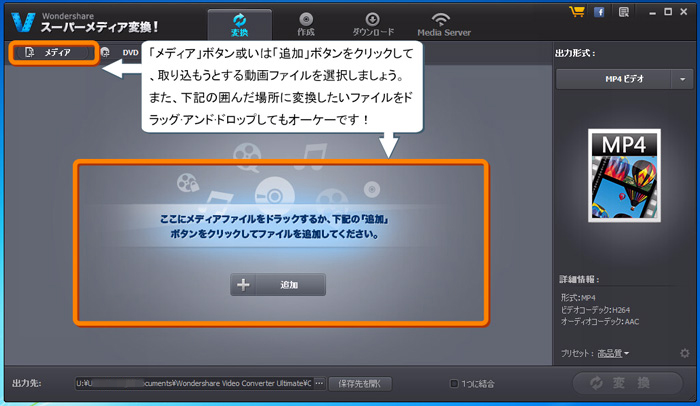
Step 1 まずサイトからソフトをダウンロードしてください。それからソフトを起動して、「変換」タブを選択した状態で『.flv』のファイルをドラッグ&ドロップしておいてください。
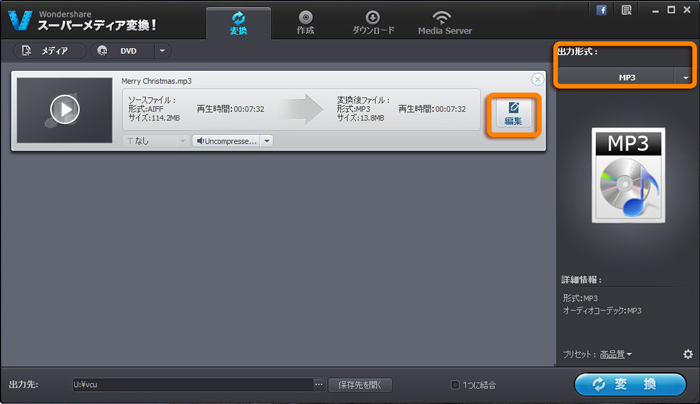
Step 2 ウィンドウ右側の「出力形式:」で「フォーマット > 音声 > MP3」という順で選択してください。
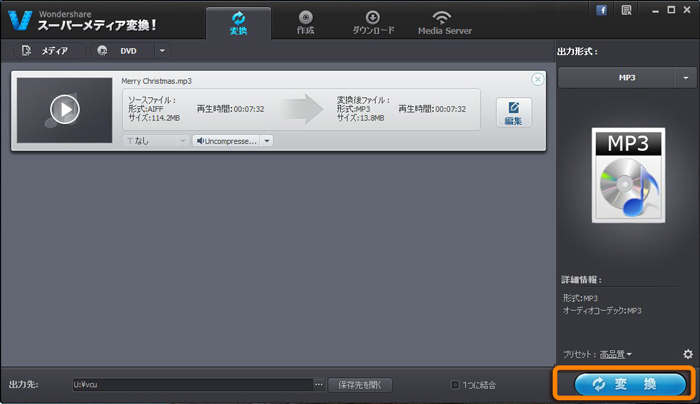
Step 3 ウィンドウ下部の「出力先:」でMP3ファイルの出力先を指定してから「変換」ボタンをクリックしてください。
たったこれだけで完了です。
もちろんMP3以外にも、『.wav』や『.mp4』、『.m4a』など様々なファイル形式を選択して抽出することもできます。
このソフトの強みは、何といっても対応しているファイルフォーマットの多さではないでしょうか。
現在一般的に普及している音声・動画形式のほぼすべてが網羅されており、拡張子を意識することなく扱うことができます。
また操作方法も非常にシンプルで、ドラッグ&ドロップ等の直感的で分かりやすい操作をはじめとし、変換後のファイル形式を選ぶ際は(手順3)よく使う形式をお気に入り登録したり、変換後のファイルを保存したいデバイスから選んだりと、PCに詳しくない人にも分かりやすい工夫がたくさんなされています。
もしも複数のファイルをひとつに統合したい場合は、手順2で統合したいファイルをすべてドロップ→手順4で「1つに統合」にチェックを入れてから「変換」をクリック
で簡単にファイル統合が行えます。
有償版でしか使えない機能もありますので、無償版で操作に慣れたら有償版にグレードアップし、より多彩な編集を楽しむことをおすすめします。
関連ソフト推薦:
- ★誰でもできる·動画変換·DVD作成★
- ・150種類以上のビデオ形式を相互に変換します♥ ♥
- ・Web動画を自由にダウンロードできます(録画機能付き) ♥
- ・そして更に、簡単編集で「My」DVD作成できます ♥
- ・メタ情報追加・iTunes同期、デバイス転送など実用機能たっぷり! もっと詳しい情報 >>

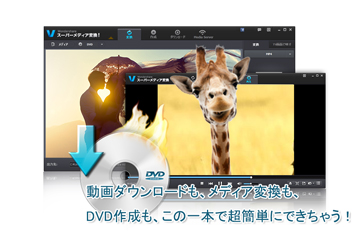

hiroshi
Editor
コメント(0)